hp电脑键盘锁了怎么解锁 惠普键盘锁定解锁方法
更新时间:2024-01-17 14:44:30作者:xtyang
在日常使用电脑的过程中,有时我们会遇到键盘锁定的情况,尤其是惠普电脑用户,当键盘锁定时,我们将无法正常输入文字或进行其他操作,这无疑给我们的工作和生活带来了不便。如何解锁惠普电脑的键盘呢?接下来我们将介绍一些解锁惠普键盘的方法,帮助大家快速恢复键盘的正常使用。
步骤如下:
1.判断键盘
判断电脑是数字键被锁还是数字键和字母键都被锁了。

2.数字键被锁
如果只是键盘的数字键被锁,找到键盘上的“Numlock”或者"fn"+"Nmlk1"键。如果有单独有“Numlock”,按一下即可解锁。

3.键盘被锁
如果是整个键盘锁了,首先找到键盘锁按键位置。一般会是一个锁的图标。没有图标的话很可能是F11或F12这两个键。然后按FN+键盘锁定键解锁。如键盘锁是F11键则同时按Fn+F11就解锁了。

4.外接键盘被锁
可能是您最近在使用外接键盘的时候,按下【Numlock】键将其锁定,您可以再接上外接键盘按一次【Numlock】键,就会恢复正常了;

以上就是如何解锁HP电脑键盘的全部内容,如果你遇到相同问题,可以参考本文中介绍的步骤进行修复,希望能对大家有所帮助。
hp电脑键盘锁了怎么解锁 惠普键盘锁定解锁方法相关教程
-
 笔记本键盘锁住哪个键解锁 电脑键盘锁住了怎么解决
笔记本键盘锁住哪个键解锁 电脑键盘锁住了怎么解决2024-02-22
-
 键盘锁上锁怎么解锁 键盘锁定无法解锁怎么办
键盘锁上锁怎么解锁 键盘锁定无法解锁怎么办2023-11-20
-
 数字键盘被锁了怎么解锁 键盘锁定忘记密码怎么解锁
数字键盘被锁了怎么解锁 键盘锁定忘记密码怎么解锁2024-01-17
-
 整个键盘锁住了怎么解锁 如何解锁键盘锁定
整个键盘锁住了怎么解锁 如何解锁键盘锁定2023-11-25
-
 键盘锁起来了怎么解锁 键盘锁定如何解锁
键盘锁起来了怎么解锁 键盘锁定如何解锁2024-02-17
-
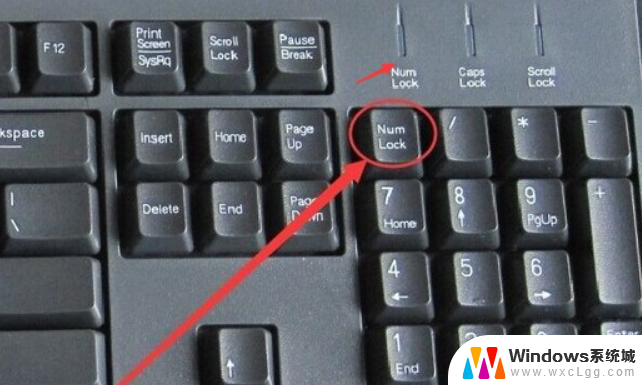 锁键盘的快捷键怎么开开锁 键盘锁定解锁方法
锁键盘的快捷键怎么开开锁 键盘锁定解锁方法2024-01-08
电脑教程推荐
- 1 固态硬盘装进去电脑没有显示怎么办 电脑新增固态硬盘无法显示怎么办
- 2 switch手柄对应键盘键位 手柄按键对应键盘键位图
- 3 微信图片怎么发原图 微信发图片怎样选择原图
- 4 微信拉黑对方怎么拉回来 怎么解除微信拉黑
- 5 笔记本键盘数字打不出 笔记本电脑数字键无法使用的解决方法
- 6 天正打开时怎么切换cad版本 天正CAD默认运行的CAD版本如何更改
- 7 家庭wifi密码忘记了怎么找回来 家里wifi密码忘了怎么办
- 8 怎么关闭edge浏览器的广告 Edge浏览器拦截弹窗和广告的步骤
- 9 windows未激活怎么弄 windows系统未激活怎么解决
- 10 文件夹顺序如何自己设置 电脑文件夹自定义排序方法